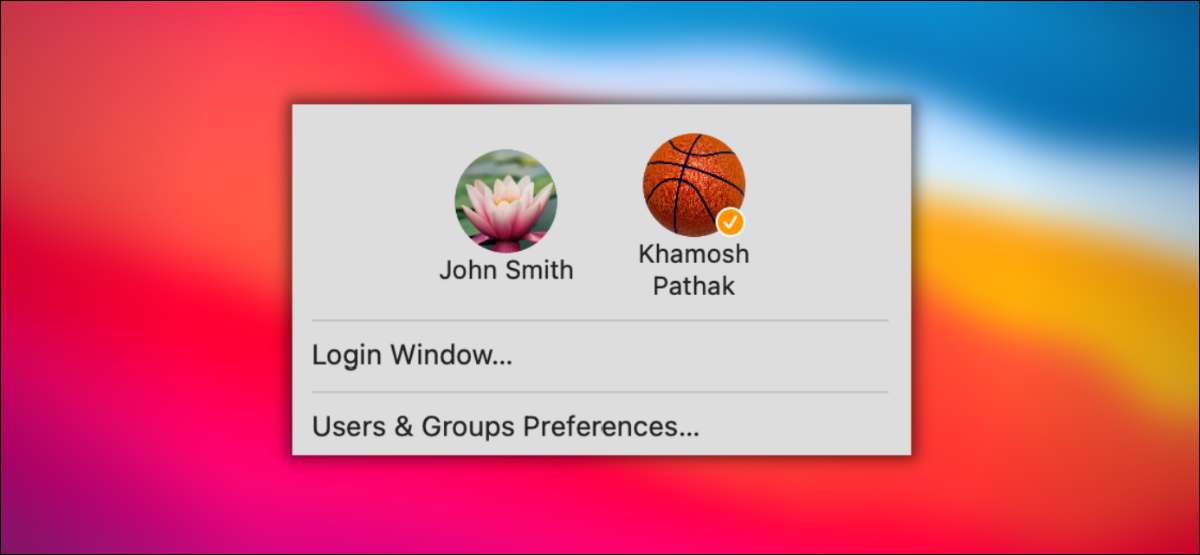
คุณลักษณะที่ผู้ใช้หลายคนใน MacOS ช่วยให้คุณแบ่งปันคอมพิวเตอร์เครื่องหนึ่งกับคนหลายคน แต่เปลี่ยนผู้ใช้สามารถจะเป็นกระบวนการที่ช้า นี่คือวิธีการเพิ่มความเร็วขึ้นโดยการเพิ่มการสลับผู้ใช้อย่างรวดเร็วเพื่อแถบเมนูและศูนย์ควบคุม
วิธีการเปิดใช้การสลับผู้ใช้อย่างรวดเร็วในเมนูบาร์และศูนย์ควบคุม
ใน MacOS บิ๊กอายคุณสามารถเพิ่มการควบคุมการสลับผู้ใช้หลายคนไปยังศูนย์ควบคุมหรือโดยตรงไปยังแถบเมนู นี้จะช่วยให้คุณสามารถสลับไปมาระหว่างผู้ใช้ในเวลาเพียงไม่กี่คลิก
คุณสามารถตั้งค่านี้จากการตั้งค่าระบบ คลิกที่ไอคอนแอปเปิ้ลที่มุมบนซ้ายของหน้าจอและเลือก“การตั้งค่าระบบ.”

ในการตั้งค่าระบบคลิก“Dock & amp; แถบเมนู."
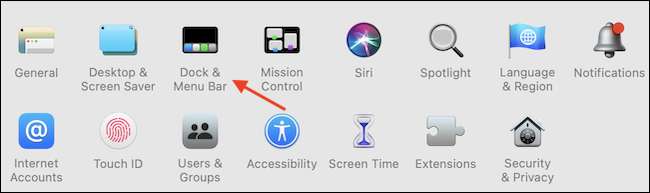
ในแถบด้านซ้ายเลื่อนลงและเลือก“การสลับผู้ใช้อย่างรวดเร็ว.” คลิกที่เครื่องหมายที่อยู่ถัดจาก“แสดงในแถบเมนู” หรือ“แสดงในศูนย์ควบคุม” เพื่อเปิดใช้งานคุณลักษณะที่เกี่ยวข้อง

ตอนนี้คุณสามารถคลิกที่ปุ่มสีแดง“Close” ที่มุมบนซ้ายของหน้าต่างได้อย่างปลอดภัยออกจากการตั้งค่าระบบ

หากต้องการใช้คุณลักษณะที่คุณเพิ่งเปิดใช้งานให้คลิกที่ไอคอนแถบเมนูสลับผู้ใช้อย่างรวดเร็ว (ซึ่งมีลักษณะเหมือนร่างของบุคคลในวงกลม) ที่มุมขวาบนของหน้าจอของคุณ คุณจะเห็นผู้ใช้ที่มีอยู่ทั้งหมด เลือกให้ผู้ใช้สามารถสลับไปยังพวกเขา
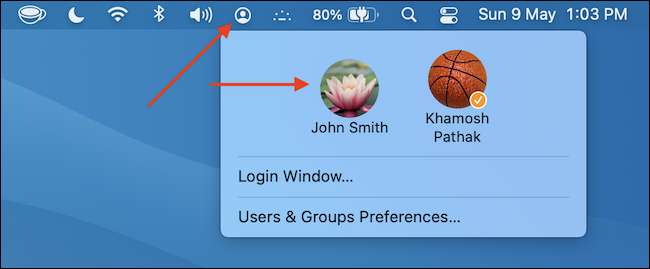
ถ้าบัญชีผู้ใช้ที่ไม่ได้ป้องกันด้วยรหัสผ่าน MacOS จะเปลี่ยนไปทันที หากเป็นเช่นนั้นคุณจะต้องใส่รหัสผ่านหรือการใช้งาน ID แตะเพื่อเข้าสู่ระบบ .
ได้อย่างรวดเร็วสลับผู้ใช้จาก ศูนย์กลางการควบคุม ให้คลิกที่ไอคอน Control Center (ที่ดูเหมือนว่าทั้งสองสลับสวิทช์) ที่มุมขวาบนของหน้าจอที่ติดกับ เวลาและวันที่ .
ที่เกี่ยวข้อง: วิธีใช้ศูนย์ควบคุมบน Mac
คุณจะได้พบกับการควบคุมการสลับผู้ใช้อย่างรวดเร็วที่ด้านล่างของศูนย์ควบคุม เพียงแค่คลิกที่ตัวควบคุมเพื่อดูบัญชีผู้ใช้ที่มีอยู่ทั้งหมด

หากคุณไม่ต้องการให้ผู้ใช้อย่างรวดเร็วสลับเปลี่ยนคุณลักษณะในแถบเมนูคุณก็สามารถลากมันออกมาจากแถบเมนูในขณะที่ถือปุ่มคำสั่งที่จะกำจัดมัน
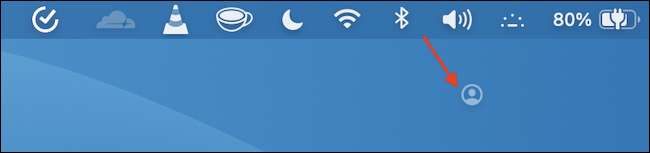
หรือคุณสามารถไปที่การตั้งค่าระบบ & gt; Dock & amp; แถบเมนู & gt; การสลับผู้ใช้อย่างรวดเร็วเพื่อปิด“แสดงในแถบเมนู” และ“แสดงในศูนย์ควบคุม” ให้บริการเป็นรายบุคคล
วิธีการปรับแต่งการสลับผู้ใช้อย่างรวดเร็ว
มีบิตมากขึ้นคุณลักษณะการสลับผู้ใช้อย่างรวดเร็วที่ช่วยให้คุณกำหนดวิธีการคุณสมบัติลักษณะในแถบเมนู โดยค่าเริ่มต้นคุณก็เห็นไอคอนที่เรียบง่าย แต่คุณสามารถเปลี่ยนมันจะแสดงชื่อของผู้ใช้หรือรูปแบบที่
ต้องการทำเช่นนั้นเปิดการตั้งค่าระบบและคลิกที่“ผู้ใช้ & amp; กลุ่ม.”
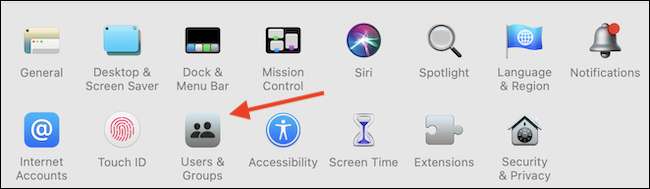
ที่มุมซ้ายล่างของหน้าต่างให้คลิกไอคอนล็อกเพื่อให้คุณสามารถทำการเปลี่ยนแปลง
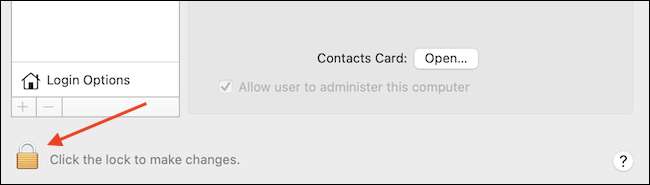
ตรวจสอบการใช้รหัสผ่านของคุณและคลิกที่ปุ่ม“ปลดล็อค”
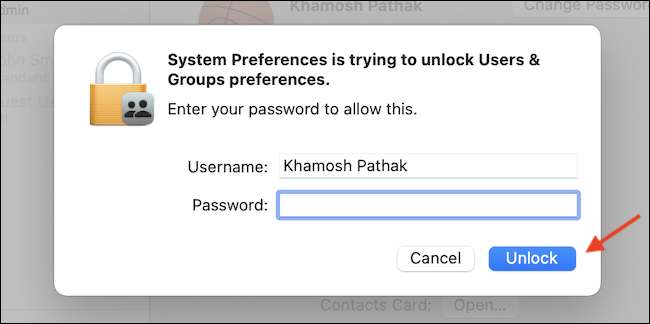
ไปที่“เข้าสู่ระบบตัวเลือก” ในแถบด้านข้างและใน“แสดงผู้ใช้อย่างรวดเร็วสลับเปลี่ยนเมนูเป็นตัวเลือก” เลือก“ชื่อเต็ม” หรือ“ชื่อบัญชี” ตัวเลือก
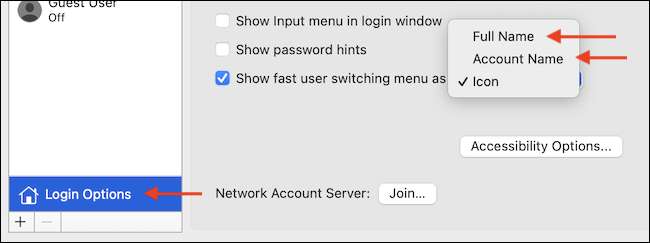
ผู้ใช้อย่างเร็วสลับเปลี่ยนไอคอนในแถบเมนูจะมีการปรับปรุงพร้อมกับตัวเลือกที่คุณเลือก
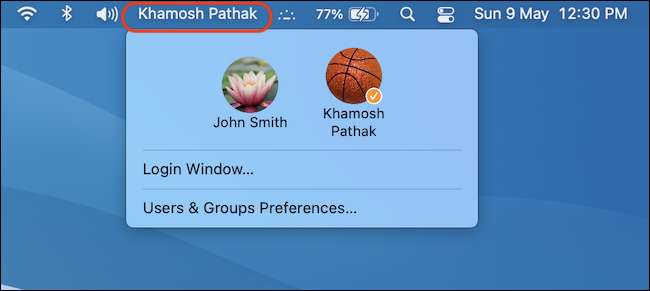
เมื่อเสร็จสิ้นการกำหนดค่าแบบที่คุณชอบให้คลิกปุ่มปิดสีแดงที่จะลาออกจากการตั้งค่าแอประบบ
ตอนนี้คุณมีการติดตั้งผู้ใช้หลายคนที่คุณควรจะได้รับเป็นนิสัยของ ออกจากระบบ Mac ของคุณ ทุกครั้งที่คุณกำลังออกไปจากมัน แต่ไม่ต้องกังวลว่าไม่เป็นที่น่าเบื่ออย่างที่มันฟัง ในความเป็นจริง Mac มีแปดวิธีที่แตกต่างกัน (ตั้งแต่แป้นพิมพ์ลัดเพื่อท่าทาง) เพื่อช่วยให้คุณออกจากระบบอย่างปลอดภัยและรวดเร็ว!
ที่เกี่ยวข้อง: 8 วิธีในการล็อค Mac ของคุณ







